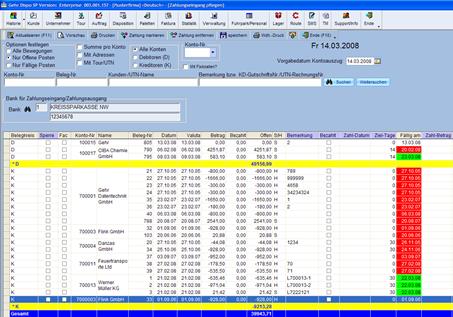
Änderungen Offene-Posten-Verwaltung und Zahlungsvorschlag
(ab Version 3.2.102 – 04.02.2011)
- Offene Posten Pflegen
o NEUER ABLAUF bei manueller Erfassung der Zahlungs-Ein- und Ausgänge
o Skonto-Verwaltung
§ NEU: Die aus der Fakturierung in den Offenen Posten gespeicherten Skontobeträge werden jetzt nicht mehr sofort in den Spalten „Skontobetrag“ und „Skontoprozent“ angezeigt, sondern in den neuen Spalten „Skonto-Vorschlag“ und „Skonto-Vorschlag%“.
§ durch markieren des Feldes „Bezahlt“ wird zuerst der gesamte Offene Betrag (aus der Spalte „Offen“ in das Feld „Zahl-Betrag“ übernommen
§ NEU: Falls der Skonto-Betrag akzeptiert wurde, wird nun durch zusätzliches markieren des Feldes „Skontovorschlag übernehmen“ der Skontobetrag vom Zahlungsbetrag abgezogen. (Reihenfolge beachten!)
§ (Die genaue Führung der Zahlungen mit oder ohne Skonto ist nur bei Erfassung der Zahlungen MIT BUCHEN bzw. für spätere Kontrollen in der Historientabelle notwendig. Für das einfache Austragen der Offenen Posten ohne Weitergabe in die Finanzbuchhaltung genügt weiterhin das Markieren des Feldes „Bezahlt“.)
- Zahlungsvorschlag erstellen
o NEU: die Spalte „Skontofrist“ wird rot (Skontofrist abgelaufen) oder grün angezeigt
o Die Skonto-Beträge werden jedoch wie seither immer – ohne Rücksicht auf Verfalldatum – in den Zahlungsvorschlag gespeichert und können dort erst verändert werden.
- Zahlungsvorschlag pflegen
o NEU: die Spalten „Skonto-Tage“ und „Netto-Tage“ werden je nach Verfalldatum rot oder grün angezeigt.
o NEU: das Menü enthält das neue Drop-Down-Menue „Funktionen“
§ (dieses enthält jetzt u.a. die Funktion „Änderungen verwerfen“)
§ NEU: Alle Skonti bei Überzug entfernen (Skonto-Tage in rot)
§ NEU: Alle Skonto in den markierten Zeilen entfernen
TIPS:
- Bis zum ersten „Speichern“ können die Skonti durch die Funktion „Änderungen verwerfen“ wieder eingesetzt werden. (Danach nur durch erneutes Erstellen des Zahlungsvorschlags)
- Die Skonto-Beträge können einzeln durch Eingabe eines Skonto-Betrages oder Prozentsatzes beliebig verändert werden.
- Bitte beachten Sie hier, dass nur Offene Posten bei denen das Netto-Ziel überschritten ist, mit FÄLLIG vorbesetzt werden. Es werden jedoch immer ALLE fälligen OP’s im Zahlungsvorschlag gespeichert, damit man selbst über die Zahlung (bzw. Verrechnung) der einzelnen Beträge entscheiden kann.
- Der Zahlungsvorschlag kann durch „Speichern“ zwischengespeichert und zu einem späteren Zeitpunkt mit dem Menü-Eintrag „Zahlungsvorschlag bearbeiten“ wieder aufgerufen werden bzw. mit „Zahlungen per DTA“ ausgeführt werden. Normalerweise schlägt das Programm nach „Ende (F10)“ den Aufruf des Zahlungsprogrammes vor.
HINWEIS:
- Die neu hinzugekommenen Spalten in der OP-Verwaltung stehen beim ersten Aufruf immer am rechten Ende der Bearbeitungs-Tabelle. Jeder Benutzer kann die Felder permanent in die für die Bearbeitung notwendigen Reihenfolge ziehen.
- Vorschlag für die Anordnung der Spalten:
26. Belegkreis
27. Sperre (Mahn- bzw. Zahlungssperre)
28. Fact. (Abrechnung des Kunden/Lieferanten über Factoring)
29. Konto-Nr. (Fibu-Konto-Nummer - kann abweichen von Kunden-/Lieferantennummer)
30. Name
31. Beleg-Nummer (interne Belegnummer)
32. Datum (Belegdatum)
33. Valuta (Valutadatum + Nettotage = Fälligkeitsdatum)
34. OP-Betrag (Rechnungssumme aus Faktura)
35. Ausgleich (bisher insgesamt bezahlte Beträge zum Beleg)
36. Offen (Saldo aus Rechnungssumme – aller Zahlungen – Skonto)
37. S/H (Soll/Haben – bezogen auf Rechnungsbetrag der Konto-Nummer – Debitor/Kreditor)
38. Belegart (Gutschrift/Rechnung)
39. Beleg-Nr.2 (externe Belegnummer aus der Erfassung von ProForma-Belegen)
40. Bezahlt (kann markiert werden, wenn der gesamte bzw. restliche Offene Betrag bezahlt wird)
41. Zahl-Datum (bei Teilzahlungen: letztes Zahlungs-Datum)
42. Ziel-Tage (Netto-Zieltage aus Fakturierung - kann für diesen Beleg geändert werden zur Anpassung der Fälligkeit)
43. Fällig am (Netto-Fälligkeit - grün=nicht fällig / rot=fällig)
44. Zahl-Betrag (heutiger Zahlungseingang - wird automatisch gefüllt bei Markierung des Feldes <Bezahlt> - bei Teilzahlungen: Zahlungsbetrag eingeben)
45. Skonto-Betrag IST – wird gefüllt bei Markierung des Feldes <Skto.Vorschl.übern.>, dadurch wird das Feld Zahl-Betrag um den vorgeschlagenen Skonto-Betrag vermindert.
46. Skonto-% IST (wird ermittelt aus <Offen / Skonto-Betrag IST> - kann verändert werden und berechnet daraus den neuen <Skonto-Betrag IST>
47. Skontofrist (grün=Skontofrist nicht erreicht / rot=Skontofrist abgelaufen)
48. Skto.Vorschl.übern (durch markieren wird der Skonto-Vorschlag in das Feld <Skont-Betrag IST> übernommen und der Zahlungsbetrag vermindert)
49. Offen.abzgl.Skto-Vorschl. (Offener Betrag/Restbetrag abzgl. Skonto aus Faktura) – in der Fußleiste werden MARKIERTE Zeilen addiert.
50. Mahnstufe(Debit.) (erreichter Mahnstufenzähler bei Debitoren – kann hier verändert werden. Die nächste Mahnung erfolgt für diese Mahnstufe + 1.)
- Die übrigen Felder können beliebig angeordnet werden
- Die Währungsfelder sind besetzt, wenn in der Fakturierung auch eine Kundenwährung verwendet wurde
- Bankfelder enthalten nach Zahlung die bezogene Bank
- Bearbeitungsvermerk für manuelle Bemerkungen / enthält auch die Daten der Mahnungen
- Tour/Unternehmer – wird geladen wenn der Merker <mit Details> gwählt wird
- Verbucht – OP-Zahlung wurde in Fibustapel (Prima-Nota) gebucht
- Paletten – der Ursprungsbeleg ist eine automatische Palettenrechnung
Ablauf:
- Funktionsaufruf
Nach dem Aufruf der Funktion wird die Liste der offenen Posten (Debitoren und Kreditoren) angezeigt.
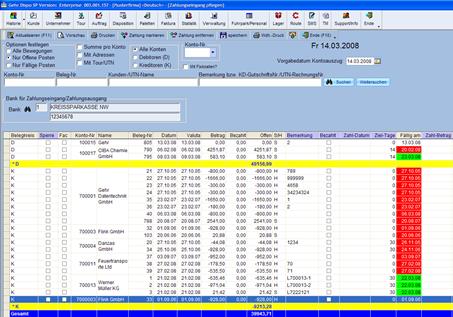
- Hausbank einstellen
Falls Sie in der Verwaltung der Hausbanken eine Bank als „Standard-Bank“ gekennzeichnet haben, wird diese als „Bank für den Zahlungseingang/Zahlungsausgang“ automatisch vorbelegt.

Ist keine Bank eingestellt, so können
Sie eine der gespeicherten Banken mit der Suchfunktion  einstellen.
einstellen.
Hinweis:
Zahlungseingänge und Zahlungsausgänge können nur gespeichert werden, falls eine Bank eingestellt ist.
- Kontoauszugsdatum einstellen

Dieses Datum wird beim Durchführen des Zahlungsein-/ausgangs automatisch in die Spalte „Zahl-Datum“ des offenen Postens eingestellt.
- Zahlungsein-/ausgänge des Kontoauszugs markieren (Zahlung markieren oder Spalte „Bezahlt“ anklicken und damit aktivieren)
Durch Aktivieren der Spalte „Bezahlt“, wird das Zahldatum und der Zahlbetrag für den offenen Posten gesetzt.
Hinweis zur Teilzahlung:
Der Zahlbetrag wird automatisch bei der Aktivierung der „Bezahlt-Spalte“ mit dem noch offenen Restwert des offenen Posten vorbelegt. Im Falle einer Teilzahlung kann dieser Betrag überschrieben werden.
- Änderungen speichern
Sind alle Zahlungsein-/ausgänge eingetragen, müssen diese Änderungen mit der Funktion „speichern“ gespeichert werden.